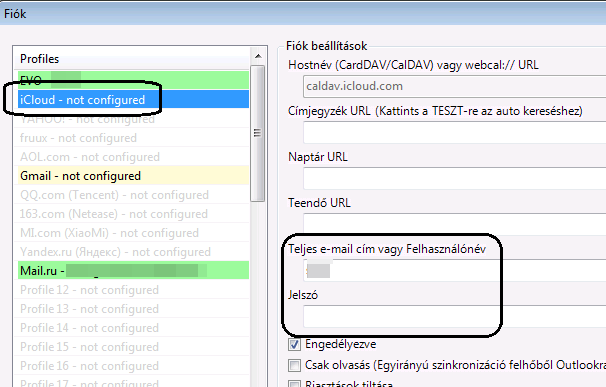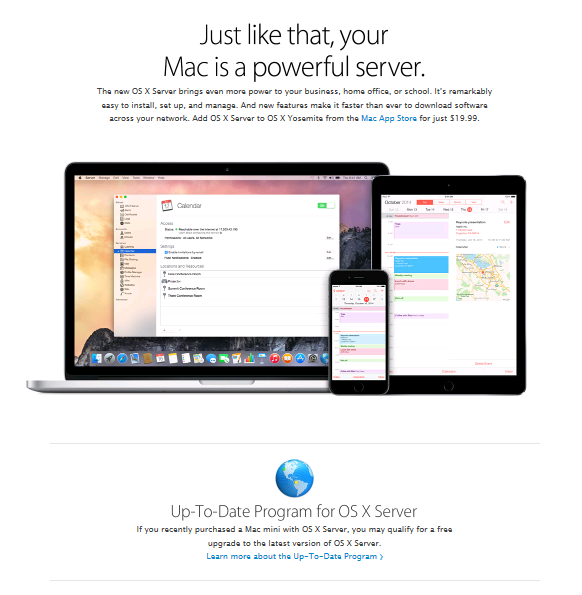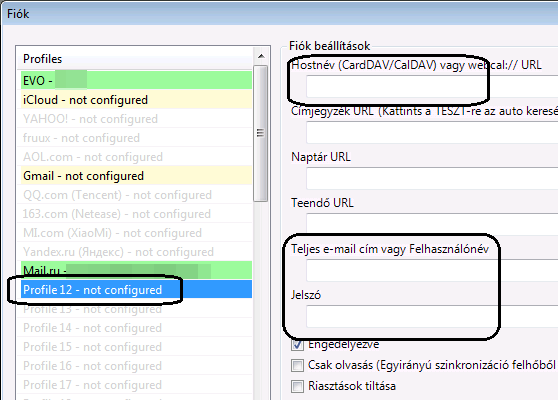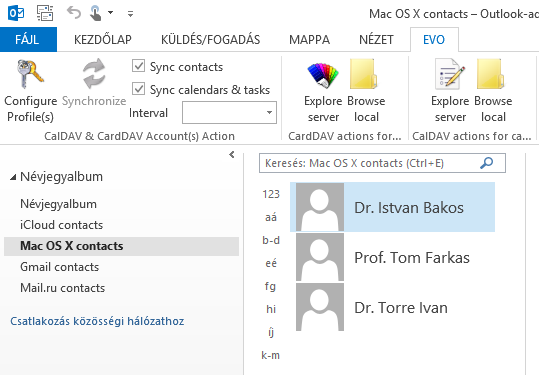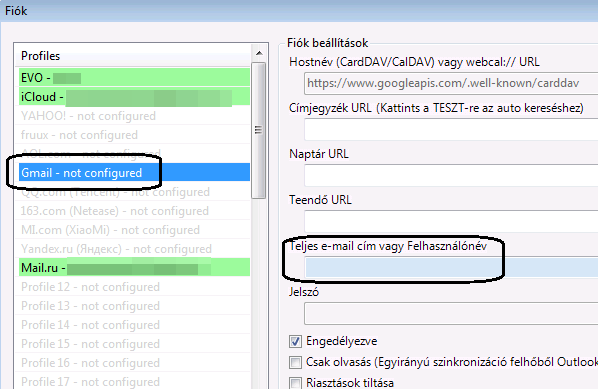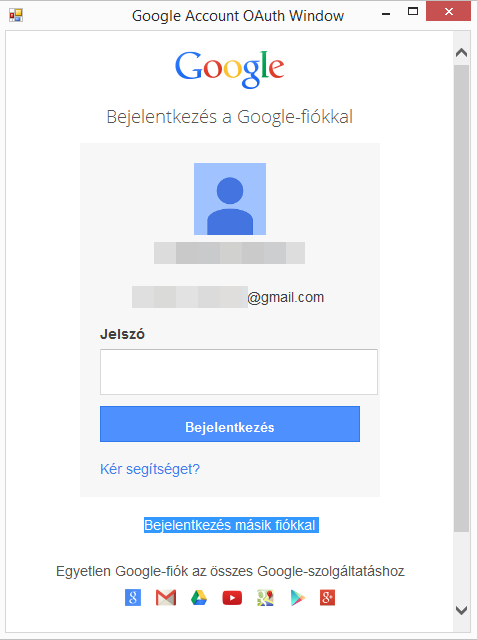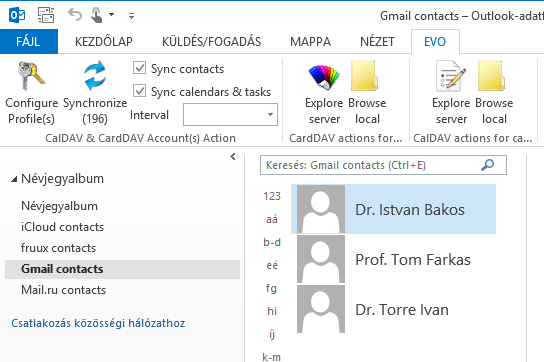Az iCloud névjegy és naptár szinkronizálása Outlook-kal
Valaki azt kérdezte tőlem, lehet-e szinkronizálni az iCloudban lévő névjegyeket és naptárat az Outlookkal, annak ellenére, hogy néha lefagy az iCloud kezelői felülete? Természetesen, ezt meg lehet csinálni az EVO Collaborator for Outlook-kal, azaz az ECO-val.
Az ECO egy Outlook plugin CarDAV és CalDAV-ra

5.5MB-nál kisebb fájl esetében, az ECO és az Outlook együtt a névjegyek, naptár és feladatok kétoldalú szinkronizációját hajtja végre, a CardDAV/CalDAV szolgáltatásai és Outlook között.
Mi az a CardDAV és CalDAV?
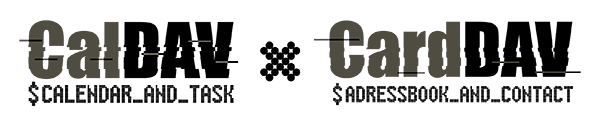
A CardAV és CalDAV az IETF RFC-jének standard protokoll API-ja névjegyek és naptár számára. Az Apple ezt a nyitott sztenderdet használja a névjegyek és naptár kezelésére Apple készülékek között.
Hogy csináljam?
ECO-val gyerekjáték. Csak egyszerűen
- Töltsd le az ECO-t az EVO hivatalos weboldaláról és telepítsd a rendszergazda engedélyével az Outlookban.
- Nyisd meg az Outlook-ot és kattints az EVO sávra felül
- Kattints a “Configure profile(s)’-ra. (Profil konfigurálása).
- Válaszd ki a “Profile #2 –t az iCloud profilhoz. Írd be az iCloud fiókodat és az app jelszót a módosításhoz
- Miután véget ért a szinkronizáció, az iCloud fiókon lévő tárgyak szinkronizálva lesznek az Outlook-kal

Építsd meg a saját felhődet!
Az iCloud kiváló eszköz magánszemélyek számára, de egy sok felhasználói információval dolgozó nagyvállalat számára nem megfelelő. Miért ne csinálhatnál egy egyet a saját vállalatod számára?
Töltsd le és telepítsd az EVO Mail Server-t a CardDAV és CalDAV addon-nal együtt. (ECA). Miután kész, az összes Outlook-os névjegy, feladat és a naptár szinkronizálva lesz. Ez a megoldás a lehetőségek közül a legjobb választás.